Ryd, nulstil eller slet Windows Media Library WMDB-filer
Windows Media Player er stadig tilgængelig , og den kan indeksere mediefiler, hvilket reducerer byrden ved at finde al musikken på din computer. Når det er sagt, hvis du ikke er i stand til at finde musikken og videoerne på din computer via WMP , så er det en god idé at nulstille databasen. I dette indlæg vil vi tage et kig på, hvordan du kan løse problemet.
Ryd, Nulstil(Reset) , Slet Windows Media Library WMDB-filer(Delete Windows Media Library WMDB Files)
WMDB er Windows Media Library -databasefilen, der gemmer indekser, placering af alle musik- og videofiler på computeren. Hvis der er et problem med det, dvs. korruption, vil det ikke opdage nye filer. I så fald ville det være klogt at nulstille eller slette og derefter genskabe databasen.
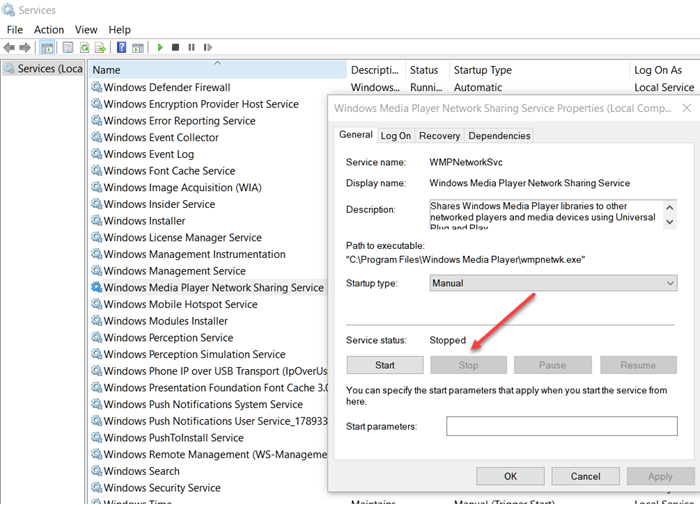
- Åbn sektionen Tjenester(Services) ved at skrive services.msc i Kør(Run) - prompten, efterfulgt af at trykke på Enter - tasten.
- Find "Windows Media Player Network Sharing Service", og stop den.
- Naviger nu til "% Userprofile % \AppData\Local\Microsoft\Media Player ."
- Slet(Delete) alle "Windows Media Library ( .wmdb )"-typer af filer i den pågældende mappe.
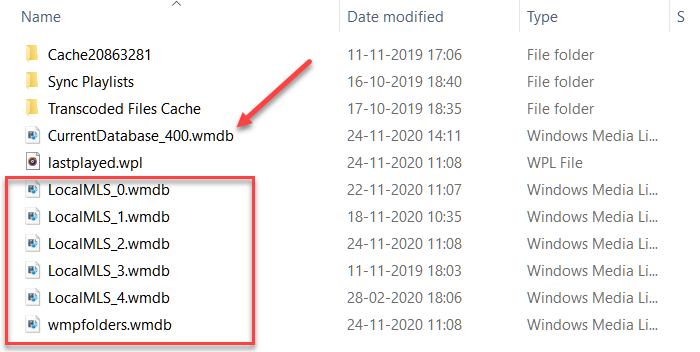
Der kan være flere WMDB- filer, og de har alle forskellige formål. Sørg(Make) for at slette dem alle.
Åbn nu Windows Media Player , og den skulle begynde at indeksere dit bibliotek igen. Du kan manuelt tilføje dine musikmapper ved hjælp af biblioteksfunktionen. Når det er gjort, skal du kontrollere, om indekseringen er startet.
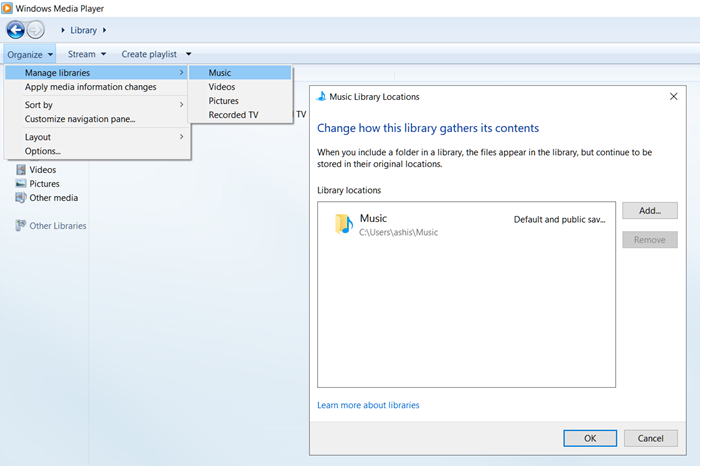
Windows Media Player er ikke den foretrukne medieafspiller i Windows , men den er bestemt tilgængelig med det samme. Den anden indbyggede medieafspiller, Groove , er ikke det værd, da den ikke har de fleste funktioner.
Jeg håber, du var i stand til at slette eller nulstille Windows Media Library WMDB-filer(Windows Media Library WMDB Files) . Det er den idiotsikre løsning, hvis du har indekseringsproblemer, da Windows Media Player ikke tilbyder nogen ligetil mulighed for at nulstille indekset.
Related posts
Sådan forhindrer du brugere i at dele medier via Windows Media Player
WMP Tag Plus: Bibliotek og tagging-understøttelse i Windows Media Player
Sådan ændres videoafspilningshastighed Windows Media Player
Deaktiver musehovedvideo eller sangeksempel i Windows Media Player
Sådan downloader og tilføjer du sportitler i Windows Media Player
Sådan slettes filer automatisk i Windows
Sådan opretter du en diskette til nulstilling af adgangskode i Windows 10
Nulstil Windows Update Client ved hjælp af PowerShell Script
Sådan sletter du midlertidige filer i Windows 10
Sådan gendannes Windows 8 til dets oprindelige rensetilstand ved hjælp af nulstilling
Slet midlertidige filer ved hjælp af Diskoprydningsværktøj i Windows 11/10
Nulstil eller fortryd Brug altid denne app til at åbne fil med mulighed i Windows
Windows Media Player åbner ikke på Windows 11/10
Sådan skylles og nulstilles DNS-cachen i Windows 10
6 måder at slette systemfejlhukommelsesdumpfiler
Nulstil netværksdataforbrug på Windows 10 [GUIDE]
Sådan sletter du midlertidige filer i Windows 10
Sådan slettes Win Setup-filer i Windows 10 [GUIDE]
Nulstil File Explorer navigationsrudebredde til standard i Windows 11/10
Nulstil Chrome-browserindstillingerne til standard i Windows 11/10
